YouTube 新增视频队列功能:轻松打造个性化播放列表
与 Netflix 不同,YouTube 过去并非为连续观看而设计。虽然有一些扩展程序可以实现类似功能,但效果通常不尽如人意。现在,您可以在任何页面上正式创建视频队列,无需离开播放器即可连续观看您喜欢的视频,享受流畅的观看体验。
这项视频队列功能已在新版 重新设计的 YouTube 网站 中推出。如果您在主页上看到更大的视频缩略图,并且将鼠标悬停在缩略图上时出现新的“添加到队列”按钮,则表示您已可以使用此功能。如果未出现,则您需要等待 YouTube 向所有用户推送更新。
目前,YouTube 尚未公开宣布是否计划将队列功能引入 iPhone、iPad 或 Android 移动应用程序。此功能暂时仅适用于使用网络浏览器在电脑上观看 YouTube 的用户。

“添加到队列”按钮在主页、搜索页面和推荐菜单中均可使用。无论您身处何处,都可以随时开始创建您的专属播放列表。您可以在观看视频的同时添加,也可以在开始播放前就设置好队列。
下面是如何使用此功能的具体步骤:在您的电脑上打开 YouTube 网站,并将鼠标悬停在您想添加到队列的视频缩略图上,然后点击“添加到队列”按钮。
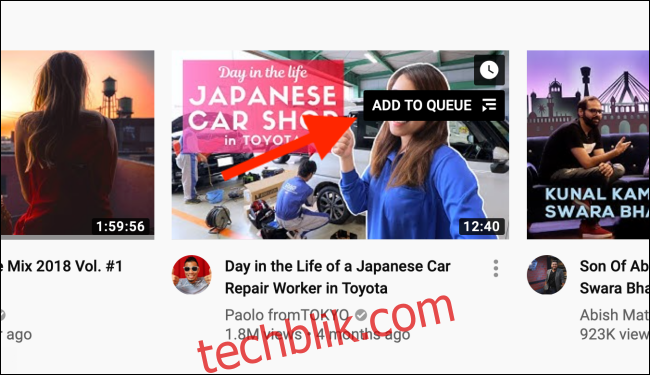
点击后,屏幕右下角将立即弹出一个迷你播放器,这就是您的视频队列。您可以点击“播放”按钮开始播放视频。 当然,只有一个视频的队列还不够精彩。
现在让我们添加更多视频。 将鼠标悬停在其他视频缩略图上,并再次点击“添加到队列”按钮,即可将此视频添加到上一个视频的下方。 对您想在本次会话中观看的所有视频重复此操作。即使您导航到不同的 YouTube 页面,迷你播放器也会保持不变。
您的队列将实时更新。 点击迷你播放器底部工具栏的“展开队列”按钮,即可展开完整队列。
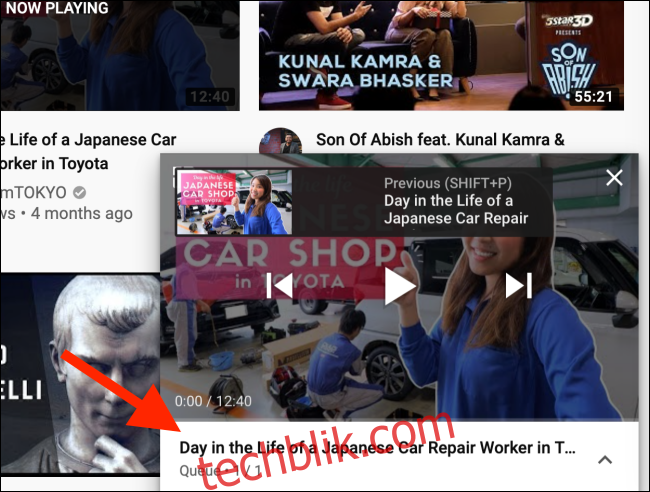
在这里,您可以看到所有添加到队列的视频列表。 如果您想调整视频的播放顺序,请点击视频左侧的“手柄”图标,并将其向上或向下拖动。 若要从队列中删除视频,只需点击右侧的“删除”按钮即可。
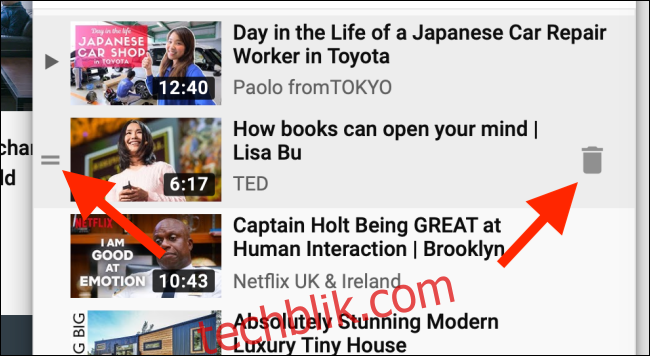
当您在迷你播放器中点击队列中视频的“播放”按钮时,该视频将直接在迷你播放器中开始播放。
点击播放器左上角的“展开”按钮,即可在新页面中打开该视频的完整播放页面。
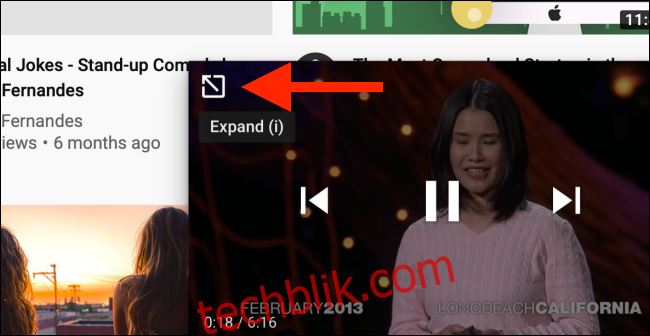
在此页面,您可以使用视频播放器的各种微调控件,查看评论,并启用全屏模式。您的视频队列将显示在屏幕右侧。如果您以前使用过“稍后观看”功能,您会对这个用户界面感到非常熟悉。
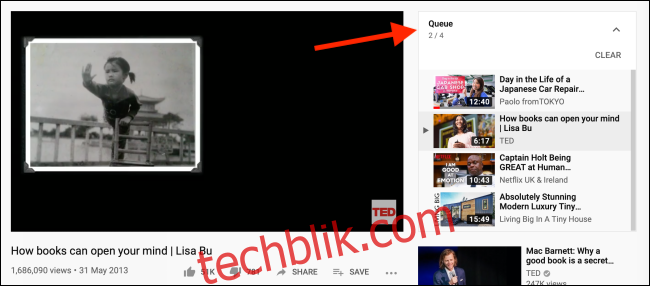
现在,只需启用全屏模式,点击播放按钮,即可开始享受您的连续观看体验。队列中的所有视频将按顺序逐一播放,借助自动播放功能,您无需担心系统随机推荐其他不感兴趣的视频。
需要注意的是,与“稍后观看”列表不同,视频队列功能仅限于当前会话。当您关闭网页时,您的队列也会被清空。
此外,您还可以了解如何在观看完当前点击的视频后,阻止 YouTube 自动播放下一个视频,从而更好地掌控您的观看体验。